Continuum
Panoramica
Continuum è una nuova esperienza nei dispositivi Windows 10 Mobile compatibili. Con accessori compatibili con Continuum*, è possibile connettersi a un monitor e anche a un mouse e una tastiera per far funzionare il telefono come un portatile per fare cose fatte. E se stai proiettando app Office per produttività o video e giochi per l'intrattenimento, puoi comunque usare il telefono per tutte le chiamate, testi, tweet e cose che fai sul tuo telefono.**
*Accessori venduti separatamente.
**La disponibilità e l'esperienza delle app possono variare in base al mercato. Per alcune funzionalità potrebbe essere necessaria un abbonamento a Office 365.
Continuum sfrutta appieno il framework delle app di Windows universale consentendo alle app di ottimizzare l'aspetto in base al display (ad esempio lo schermo del telefono, il monitor, la televisione grande schermo o il proiettore della sala riunioni) su cui vengono aperti.
Questa specifica fornisce requisiti hardware per supportare questa funzionalità. Microsoft creerà e testerà le funzionalità continuum in base a questi requisiti.
Funzionamento
Quando si ancora (cablata o wireless) il dispositivo mobile (telefono/tablet) a uno schermo esterno, ad esempio un monitor, un televisore o un proiettore, Windows 10 Mobile avvia un'esperienza personalizzata separata sullo schermo esterno mantenendo l'esperienza prevista sul telefono/tablet. Inoltre, un mouse o una tastiera può essere usato con il display esterno simile a come si farebbe con un PC.
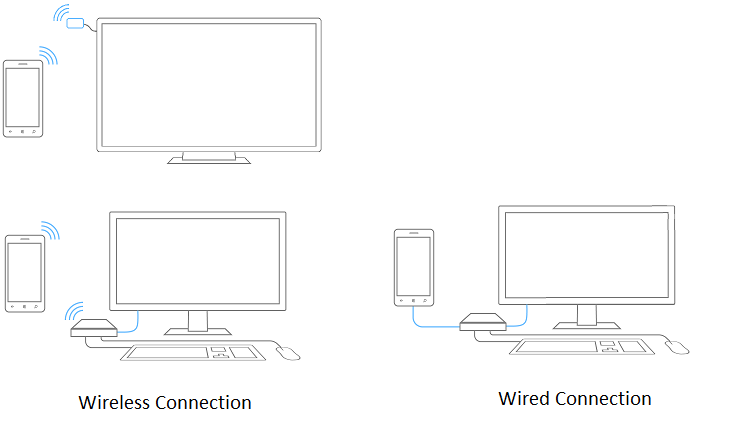
Il telefono/tablet e il monitor sono gestiti come display indipendenti separati; Non è possibile trascinare un cursore o una finestra dell'applicazione tra e il desktop non può essere esteso tra di essi. Un'applicazione può essere avviata su entrambi i monitor e le applicazioni possono scegliere di avere un'esperienza complementare sullo schermo interno quando l'app è in esecuzione sullo schermo esteso. Quando una tastiera e un mouse vengono associati al telefono/tablet, l'input è destinato solo allo schermo esterno. Se una tastiera e un mouse non sono connessi, il telefono può essere usato per fornire l'input allo schermo esterno.
Nell'ambiente desktop, si dispone di
- Esperienza desktop tradizionale con il menu Start
- Ridimensionare le app di Windows 10 sullo schermo esterno
- Supporto completo della tastiera e del mouse
Nell'ambiente mobile, si ha
- Funzionalità per dispositivi mobili complete, incluse le comunicazioni e le app
- Le app di Windows 10 ridimensionano le dimensioni dello schermo del telefono
Configurazione hardware
Continuum supporta configurazioni cablate e wireless. Questa sezione include alcuni esempi di configurazioni hardware che riteniamo possano essere compilate per supportare la funzionalità Continuum; l'implementazione e la progettazione effettivi spetta all'OEM e/o al fornitore di hardware.
Wireless Dongle
La figura 1 mostra un dongle Miracast in una configurazione del consumo multimediale. Il telefono esegue il cast a una TV tramite Miracast. La tastiera e il mouse Bluetooth possono essere usati per controllare l'applicazione sullo schermo esterno. Dongles che supportano le estensioni Miracast incluse in Windows 10 fornirà la migliore esperienza; Miracast dongles che non supportano queste estensioni offrirà un'esperienza minore a causa di una maggiore latenza e problemi di connessione.
Figura 1: Dongle solo Miracast nella configurazione dell'applicazione di produttività
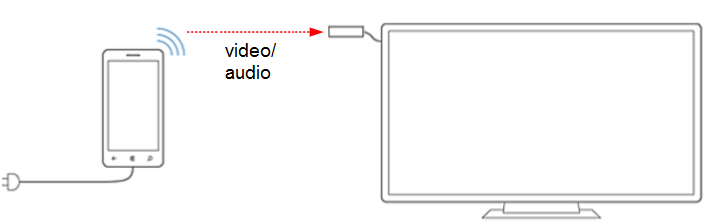
Wireless Dock
La figura 2 mostra una configurazione del dock wireless. Il dock wireless è costruito intorno agli stessi componenti del dongle wireless con connessioni aggiuntive per la tastiera USB e il mouse. La connessione wireless dal telefono/tablet al dock porta audio e video tramite Miracast. Dongles che supportano le estensioni Miracast incluse in Windows 10 fornirà la migliore esperienza; Miracast dongles che non supportano queste estensioni offrirà un'esperienza minore a causa di una maggiore latenza e problemi di connessione. In questa configurazione è possibile usare una tastiera e un mouse Bluetooth oppure una tastiera USB e un mouse possono essere collegati al dock e il relativo input instradato al telefono tramite la funzionalità Miracast User Input Back Channel (UIBC) inclusa nelle estensioni Miracast di Windows 10. La tastiera e il mouse UIBC richiedono che il dock supporti le estensioni Miracast di Windows 10.
Figura 2: Configurazione del dock wireless
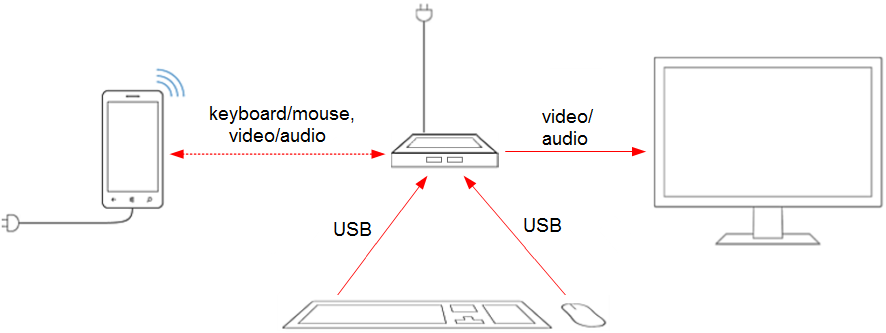
Dock cablato
La figura 3 mostra una configurazione del dock cablato. La connessione cablata dal telefono al dock porta audio, video, USB e alimentazione. Un cavo di visualizzazione collega il dock al monitor. Una tastiera e un mouse possono essere collegati al dock cablato o wireless. Questa configurazione comporterà un'esperienza di ancoraggio migliorata a causa della larghezza di banda fornita dalla connessione cablata. Usb Type C è consigliato, anche se non necessario, per un'esperienza a cavo singolo di alta qualità e intuitiva.
Figura 3: Configurazione del dock cablato
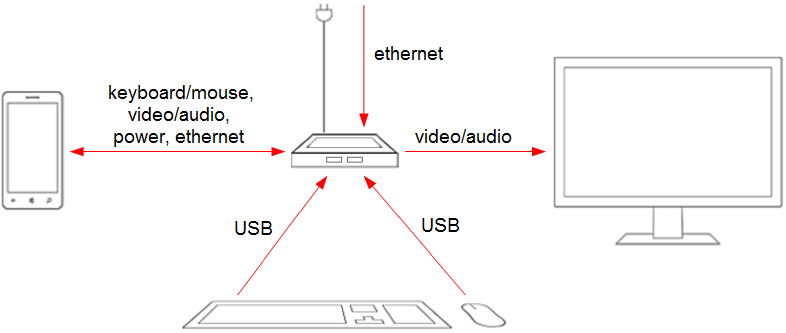
Requisiti hardware
Questa sezione definisce i requisiti hardware necessari per supportare Continuum.
Continuum per i requisiti di telefono e tablet
Un telefono supportato da Continuum deve soddisfare tutti i requisiti indicati nei requisiti hardware minimi di Windows 10. I requisiti aggiuntivi per supportare Continuum sono indicati nella tabella 1.
Tabella 1: Requisiti di Continuum
| Componente | Requisiti minimi | Consigli Premium |
|---|---|---|
| Processore di applicazioni | Qualcomm MS8952, MS8992, MS8994 | Supporto dual SIM |
| RAM* | 2 GB di RAM per telefoni con risoluzione dello schermo di 720p | 3 GB di RAM per telefoni con risoluzione dello schermo di 1080p o più |
| Archiviazione Flash | 16 GB di memoria flash non rimovibile | |
| Microsd | Facoltativo | supporto di schede microSD |
| Bluetooth | È necessario il supporto Bluetooth 4.0 | |
| Wi-Fi | Supporta almeno 802.11n dual band | 802.11ac dual band consigliata. Antenna 2x2 consigliata. |
| Miracast | Supporta le estensioni Miracast di Windows 10. | |
| USB | Doppio ruolo USB necessario per supportare la configurazione del dock cablato. Supporto USB 2.0 necessario | Usb 3.0 consigliato. Connettore USB Type C fortemente consigliato per supportare le configurazioni cablate. |
*L'aggiunta di funzionalità personalizzate al telefono, ad esempio una fotocamera di fascia alta, potrebbe richiedere l'aggiunta di RAM aggiuntive. Un'attenta stima dei requisiti di memoria per funzionalità aggiuntive è essenziale.
Requisiti del dongle wireless Continuum
Un dongle wireless deve soddisfare i requisiti seguenti.
Tabella 2: Requisiti del dongle wireless Continuum
| Componente | Requisiti minimi | Requisiti Premium |
|---|---|---|
| Wi-Fi | Supporta almeno 802.11n. | 802.11ac dual band consigliata. |
| Miracast | Obbligatorio. Vedere la sezione "Requisiti aggiuntivi". | Miracast UIBC (modalità comandi HID) è consigliato per abilitare l'input da tastiera e mouse. |
| USB | Adattatore USB e AC consigliato per alimentare il dispositivo. | |
| Latenza audio/video | ≤80 msec* | |
| Risoluzione dello schermo | Minimo 720P @60 fps, 1080P @ 30fps | |
| Connettore di visualizzazione | HDMI 1.4 |
*Non possibile con i ricevitori Miracast correnti.
Requisiti del dock wireless Continuum
Il dock wireless deve soddisfare i requisiti seguenti.
Tabella 3: Requisiti di ancoraggio wireless Continuum
| Componente | Requisito minimo | Requisiti Premium |
|---|---|---|
| Wi-Fi | Supporta almeno 802.11n. Servizi diretti Wi-Fi (WFDS) necessari. | 802.11ac dual band consigliata |
| Miracast | Supporta le estensioni Miracast di Windows 10. Miracast UIBC (modalità comandi HID) è necessario per abilitare l'input da tastiera e mouse se il dock non supporta WSB/USB-MA. | |
| USB* | Almeno 2 socket USB A per la tastiera e il mouse, un terzo se le periferiche USB sono supportate tramite WSB/USB-MA. Supporto USB 2.0 necessario. Adattatore USB e AC consigliato per alimentare il dispositivo. | 3.0 consigliato. |
| Latenza audio/video | ≤80 msec | |
| Risoluzione dello schermo | Minimo 720p | |
| Connettore di visualizzazione | HDMI 1.4 obbligatorio. | DisplayPort 1.2 consigliato. Supporto VGA tramite adattatore fortemente consigliato. |
| Ricarica del telefono wireless | Consigliato |
*Il supporto delle periferiche USB è limitato in Windows 10 Mobile.
Requisiti di ancoraggio cablato continuum
Un dock cablato Continuum deve soddisfare i requisiti seguenti.
Tabella 4: Requisiti di ancoraggio cablato Continuum
| Componente | Requisito minimo | Requisiti Premium |
|---|---|---|
| USB* | Almeno 3 socket USB A per l'archiviazione HID e USB. Supporto USB 2.0 necessario. Adattatore USB e AC consigliato per alimentare il dispositivo. | 3.0 consigliato; Connettore USB Tipo C fortemente consigliato per la connessione al telefono; se si usa micro USB, il telefono e il dock potrebbero richiedere componenti aggiuntivi per USB A/V. |
| Latenza audio/video | ≤40 msec | |
| Risoluzione dello schermo | Minimo 720p | |
| Connettore di visualizzazione | HDMI 1.4 obbligatorio. | DisplayPort 1.2 consigliato. Supporto VGA tramite adattatore fortemente consigliato. |
*Il supporto delle periferiche USB è limitato in Windows 10 Mobile.
Requisiti Aggiuntivi
Estensioni Miracast di Windows 10
I ricevitori Miracast che supportano le estensioni Miracast incluse in Windows 10 offrono la migliore esperienza; I ricevitori Miracast che non supportano queste estensioni offrono un'esperienza minore a causa di una maggiore latenza e problemi di connessione. I partner devono aggiornare i dispositivi Miracast esistenti per supportare le nuove estensioni.
Oltre a questi miglioramenti miracast, il supporto per il canale di input dell'utente Miracast (UIBC) viene aggiunto a Windows 10. Miracast UIBC è una funzionalità wi-fi diretta facoltativa per l'invio di comandi di input dal ricevitore Miracast al mittente Miracast per l'elaborazione. Ciò consente ai ricevitori Miracast che contengono porte USB e implementano UIBC di essere usati come "dock" wireless; l'utente connette la tastiera e il mouse al ricevitore e possono connettersi in modalità wireless a una tastiera, un mouse e un monitor di dimensioni complete. Si noti che per supportare i tasti Windows standard (ad esempio, il tasto Windows, CTRL, ALT e così via) UiBC deve essere implementato nel ricevitore Miracast in modalità comandi HID, perché l'implementazione alternativa della modalità generica fornisce solo il supporto per le chiavi ASCII.
Per altre informazioni sui requisiti dei driver e dell'hardware per supportare le visualizzazioni Miracast, vedere la guida Building best-in-class Miracast solutions with Windows 10 e la relativa documentazione WHCK in Device.Graphics.WDDM13.DisplayRender.WirelessDisplay.
Domande frequenti/risoluzione dei problemi
Queste domande frequenti sono progettate per rispondere a domande comuni sia sul modello di utilizzo che sulla creazione di un dispositivo.
Dispositivi e hardware
Quali telefoni supporteranno Continuum?
Qualsiasi dispositivo basato su Windows 10 Mobile che soddisfi i requisiti hardware minimi definiti in questo documento e su cui l'OEM desidera abilitare la funzionalità supporterà Continuum.
Perché i dispositivi di vendita al dettaglio correnti non supportano questo problema?
La caratteristica Continuum è un'innovazione abilitata dai nuovi chipset; i chipset meno recenti non hanno tutti i requisiti necessari per supportare la funzionalità
Funzionerà con la mia TV?
- Se il televisore ha un input HDMI, è possibile utilizzare un accessorio cablato o wireless per connettersi.
- Molto probabilmente, sì. Se il televisore o qualsiasi tipo di schermo, ad esempio il monitor, supporta l'input HDMI o DisplayPort, è possibile utilizzare un accessorio compatibile con Continuum cablato o wireless per la connessione.
Qual è la differenza tra cablata e wireless? Perché non dovrei usare solo wireless?
- Wireless offre tutta la comodità di essere wireless mentre è produttivo in una scrivania o connettersi al televisore e navigare dal divano, ma richiede alcuni brevi passi per connettersi a uno schermo ed è soggetto a potenziali interferenze. Produttività leggera, spostamento di presentazioni in una sala riunioni e godere di app di intrattenimento dal soggiorno funziona bene con una configurazione wireless.
- Un dock cablato è semplice: collegare il telefono o il tablet e si è immediatamente connessi alle periferiche. Inoltre, è possibile connettere una tastiera, un mouse o un dispositivo di archiviazione di massa a una porta USB. Il dock cablato offre il vantaggio di ricaricare il dispositivo. Con app come Microsoft PowerPoint, Microsoft Word, Excel e Esplora file sul dispositivo, è possibile sedersi e iniziare subito a lavorare. Essere produttivi in uffici domestici, uffici di cucina e scenari di camera in dorme potrebbe funzionare meglio con una configurazione cablata.
Quali ricevitori Miracast funzioneranno con Continuum?
Tutti i ricevitori Miracast funzioneranno, ma quelli che implementano le estensioni del firmware Miracast di Windows 10 offriranno un'esperienza molto migliore, inclusa la tastiera/mouse a bassa latenza e tempi di connessione più veloci. Inoltre, gli accessori compatibili con Continuum con una porta USB che supportano il canale UIBC (User Input Back Channel) possono essere usati per connettere una tastiera e un mouse wireless USB, invece di eseguire alcuni passaggi aggiuntivi necessari per connettersi tramite Bluetooth per maggiore praticità.
Che cos'è il protocollo wireless? È standard o proprietario?
Miracast con estensioni. Alcune terze parti stanno già implementando estensioni.
Quanto è veloce la connessione?
Le connessioni Miracast saranno più veloci sui ricevitori che implementano l'estensione Miracast "Fast IP Address Assignment". Su questi ricevitori vengono visualizzate le connessioni effettuate in meno di cinque secondi.
Quali periferiche USB è possibile usare con Continuum?
Il sistema operativo Windows 10 Mobile supporta la tastiera USB, il mouse, l'audio e l'archiviazione, nonché hub USB.
Posso usare una fotocamera esterna con il mio telefono?
Non al momento.
Ricerca per categorie collegare un mouse e una tastiera?
Le tastiere e i mouse che supportano Bluetooth possono essere associati dal Bluetooth al telefono. Inoltre, i mouse e le tastiere USB possono essere associati da un dock cablato o da un dongle wireless che supporta UIBC.
Qual è la durata prevista della batteria quando si usa Continuum?
Anche se questa funzionalità consuma naturalmente più potenza rispetto alla guida di un'unica schermata che esegue una singola app, non abbiamo ancora completato i test per quantificare tale funzionalità. Con una connessione cablata o un riquadro di ricarica wireless, il telefono può ricaricarsi mentre si usa Continuum.
Ho bisogno di HDMI, DisplayPort o qualcos'altro per connettersi?
Questo dipende dal tipo di connessione supportato dal produttore del telefono. Le connessioni wireless ai ricevitori Miracast hanno in genere una connessione HDMI dal ricevitore alla TV. Una connessione cablata (ad esempio, da un dock cablato) probabilmente avrà una connessione HDMI o DisplayPort dal dock alla TV o al monitor.
Funzionerà con ChromeCast?
No. La connettività wireless è tramite Miracast, che Chrome non supporta. Per un'esperienza di produttività ottimale, il ricevitore Miracast deve supportare anche le estensioni Miracast di Windows 10.
Funzionerà con un dispositivo abilitato per Airplay?
No. Airplay non supporta la tecnologia necessaria per Continuum.
Supporti trackpad oltre ai topi?
Sì, la funzionalità supporta i trackpad come puntatore se implementato tramite USB. Il supporto per touchpad con precisione completa, inclusi i movimenti, è in considerazione per una versione futura.
Continuum può funzionare su una connessione MHL (Mobile High Definition Link)
Sì. La funzionalità funzionerà su qualsiasi connessione video-out funzionale.
Continuum sostituisce il mirroring?
Sì, anche se è possibile scegliere nelle impostazioni per usare il mirroring di visualizzazione semplice, se lo si desidera.
Continuum supporta monitor o televisori 4K?
La risoluzione massima è limitata dalle funzionalità del dispositivo e del ricevitore. Se uno schermo supporta una risoluzione nativa maggiore della risoluzione supportata della combinazione di dispositivo/ricevitore, il sistema operativo eseguirà il fallback alla risoluzione migliore supportata successiva.
Ambiente per sviluppatori
Cosa significa Continuum per gli sviluppatori?
Continuum offre un valore completamente nuovo alle app. Telefono gli utenti potranno avere esperienze sullo schermo di piccole e grandi dimensioni ed è possibile personalizzare tali esperienze tramite l'app di Windows universale.
Quando e come diventerà disponibile un ambiente per sviluppatori?
Poiché le app di Windows universali vengono eseguite in tutti i dispositivi Windows, la cosa più semplice da fare consiste nel testare l'app di Windows universale sul desktop di Windows e ridimensionare la finestra dell'app. Se si dispone di visualizzazioni per dispositivi mobili e desktop separate, scrivere codice di test per scambiare le visualizzazioni sul desktop quando cambiano le dimensioni della visualizzazione.
Disponibilità
Quando sarà disponibile Continuum?
Continuum è una funzionalità di Windows 10 Mobile e sarà disponibile con i nuovi dispositivi spediti quest'anno.
Ridimensionamento/compilazione di app ottimizzate per Continuum
Qual è la differenza tra l'API Cast e l'API di Projection Manager?
L'API Cast consente a un'app di spostare un elemento multimediale nella schermata esterna. L'API di Projection Manager consente allo sviluppatore di creare visualizzazioni completamente personalizzate in ogni schermata.
Su Surface Hub, consigliano i controlli posizionati nella parte inferiore: perché è diverso?
La fisica è diversa tra tenere un telefono in mano e stare davanti a uno schermo grande. Surface Hub e Continuum hanno ottimizzato le raccomandazioni in modo univoco per ogni tipo di dispositivo. Per Continuum per le app Telefono in esecuzione su uno schermo esterno, è consigliabile posizionare i controlli in alto per allinearsi al desktop tradizionale.
La penna e l'input tocco sono supportati?
L'input penna e tocco non sono attualmente supportati sullo schermo esterno.
È possibile ottenere video sullo schermo esterno?
Sì.
Posso ottenere audio sullo schermo esterno?
Sì. Tutto l'audio, ad eccezione dell'audio di comunicazione (ad esempio, le telefonate cellulari) può passare al punto finale audio esterno. Questo comportamento è simile a quello di Windows Telefono oggi con un altoparlante Bluetooth collegato. In questo scenario, l'audio di comunicazione rimane sul telefono.
Quali applicazioni supportano Continuum?
Le app di Windows 10 eseguite in Windows 10 Mobile e nelle app di Windows universale possono essere avviate sullo schermo esterno.
Posso effettuare o effettuare una telefonata dal mio grande schermo?
Le chiamate verranno visualizzate solo sullo schermo del telefono, che corrisponde alla stessa posizione dell'audio. Ci saranno cose che puoi fare dal grande schermo e dal piccolo schermo, ma potrebbe esserci una preferenza naturale per l'usabilità per uno rispetto all'altro.
Posso inviare o ricevere messaggi SMS sul grande schermo?
Sì.
Dove vengono visualizzati sms in arrivo, telefonata o notifiche tramite posta elettronica?
Abbiamo sviluppato la funzionalità presupponendo che il potenziale che altre persone possano anche visualizzare lo schermo più grande. Per mantenere la privacy, i messaggi di testo e le notifiche di tipo avviso popup vengono inviati solo alla schermata del telefono.
È possibile eseguire la stessa applicazione in entrambe le schermate?
Non allo stesso tempo. Un'app può essere scritta per offrire un'esperienza a due schermi usando tuttavia le API Cast o Projection Manager.
Perché io, come sviluppatore di giochi, importa questo?
Questa funzionalità apre interessanti possibilità per i giochi abilitati per la tastiera e il mouse da eseguire sul grande schermo in una configurazione "telefono ancorato". Gli sviluppatori possono anche sfruttare l'API ProjectionManager, che offre un'opportunità unica per creare esperienze multischermo basate su un telefono.
La mia app può sfruttare una videocamera sul grande schermo?
No.
Confronti
Com'è questo diverso da altre soluzioni sul Chromecast/AirPlay?
Continuum riguarda la produttività e le operazioni eseguite abilitando l'uso del telefono come un PC.
A differenza di Chrome e AirPlay, la soluzione non è limitata a un'esperienza browser e a un set di app supportate; è la schermata Start del telefono, le app di Windows 10 e i servizi sul telefono tutti ridimensionati perfettamente a qualsiasi dimensione dello schermo a cui sei connesso.
Continuum ha semplici transizioni tra schermi. Ad esempio, se si inizia a digitare un messaggio di posta elettronica su un telefono usando l'app di posta elettronica e connettersi a uno schermo grande, è possibile continuare a lavorare sullo stesso messaggio di posta elettronica esatto, ma con una tastiera, un mouse e uno schermo grande.
Gli sviluppatori non devono creare app speciali in modo univoco per Continuum. Le app di Windows universali funzionano su PC, tablet e telefoni Windows e supportano esperienze Continuum.
I telefoni Windows 10 Mobile sono dotati di app di Windows universale di Outlook, Word, Excel e PowerPoint per una produttività di livello mondiale.
Quando ci si connette alle periferiche, non è necessaria una connessione a una rete Wi-Fi locale. La richiesta di connettersi al Wi-Fi locale crea problemi di usabilità, connettività e spese in alcuni ambienti (ad esempio, in aziende, università e alberghi).
In che modo è diverso da Chromebit?
Con Continuum, non è un altro sistema operativo nel dock/dongle con un set diverso di app e un set diverso di dati locali. Con Continuum, si tratta delle stesse app, servizi e dati di Windows universali, ma con accessibilità da più schermate. Ciò offre una transizione semplice e accessibile dallo schermo allo schermo.
È più facile da gestire: aggiornare il sistema operativo e le app sul telefono e tutte le schermate visualizzano il vantaggio. Non è necessario aggiornare più dispositivi e installare app in più dispositivi.
Gli accessori Continuum sono meno complessi e puntano a punti di prezzo più bassi perché non richiedono l'esecuzione di un sistema operativo completo su di essi.
Qualcuno potrebbe semplicemente usare le nostre app su un grande schermo collegando un portatile a una TV?
Sì, ma questo scenario aggiunge un PC completamente separato nella combinazione. Con Continuum, puoi usare il tuo dispositivo più personale (telefono) per molte delle attività in cui potresti usare un notebook o un altro PC completo.
Altro
Questa funzionalità influirà negativamente sull'azienda del PC?
I consumatori decideranno in definitiva quale tipo di dispositivo funziona meglio per loro. Ci sentiamo continuum aumenta notevolmente la produttività del dispositivo che hai sempre con te– il tuo telefono, tuttavia i PC sono molto potenti e unici per eseguire molte attività.
Questo supporta le applicazioni desktop di Windows?
Non direttamente. Le applicazioni desktop di Windows non vengono eseguite in Windows 10 Mobile. Tuttavia, con servizi di streaming cloud come Desktop remoto di Azure, un'organizzazione potrebbe facilmente portare il codice classico a questa esperienza e le applicazioni desktop di Windows avranno un aspetto ottimale sullo schermo più grande.
Non supporta le applicazioni desktop di Windows un enorme punto debole?
Le app di Windows universali offrono funzionalità avanzate agli sviluppatori, inclusa la possibilità di essere eseguita in tutti i dispositivi. Siamo sicuri che gli sviluppatori abiliteranno un solido ecosistema di app con Continuum. Per gli scenari di base a cui gli utenti si interessano, Microsoft distribuisce app di Windows universali come il browser Microsoft Edge, Microsoft Office, Posta e calendario di Microsoft Outlook, Foto, Mappe, Musica, Film e TV e altro ancora. Le aziende che dipendono da una o due linee critiche di applicazioni desktop Di Windows possono usarle tramite soluzioni ospitate, ad esempio Azure RemoteApp.
Perché non si supporta solo Windows completo?
Continuum è stato progettato per portare al telefono alcune delle migliori funzionalità di un PC, proteggendo al contempo la semplicità e la velocità prevista del dispositivo più personale.
Supporterai tutte le app?
Volevamo garantire che i consumatori avessero un'esperienza ottimale, quindi ci siamo concentrati sulle app di Windows universali, che ridimensionano in modo ottimale da schermi più piccoli a più grandi. Si ritiene inoltre di avere gli scenari più comuni supportati con le applicazioni universali. Detto questo, ascoltiamo il feedback degli utenti per definire la roadmap per i tipi di app che supporteremo sulla roadmap.
In che modo le prestazioni saranno relative a un PC pieno? Quali sono gli svantaggi?
Affronteremo i problemi di prestazioni in base al feedback degli utenti, ma riteniamo che stiamo coprendo i principali casi d'uso tramite Microsoft Edge, Office, posta elettronica, app foto e altre app di Windows universali di terze parti in esecuzione in un sistema operativo mobile con livelli di prestazioni necessari per essere produttivi e intrattenuti.